1、首先启动Photoshop cs5,新建一个大小为400*400,背景为白色的文档。
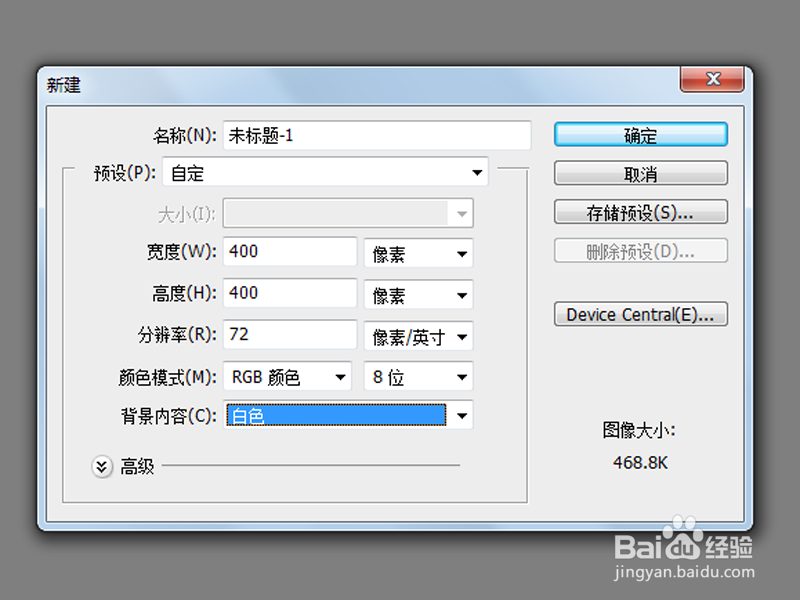
2、选择自定义工具,接着选择五角星,按住shift键绘制一个正五角星,并栅格化该图层。

3、调出图层样式,设置填充不透明度为10%,切换到描边,设置大小为5px,颜色为黑色。

4、隐藏背景图层,执行编辑-自定义画笔预设命令,将其定义为画笔。

5、接着打开一份背景素材,选择画笔工具,选择刚才定义的画笔,设置间距为100,大小抖动为55%,散步为200.

6、新建图层1,修改混合模式为叠加,在画布上涂抹即可,接着将文件保存即可。
